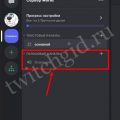CFG-файлы, также известные как конфигурационные файлы, используются для настройки программного обеспечения, операционных систем и других компонентов компьютера. Они содержат в себе настройки и параметры, необходимые для правильной работы программы или системы. Создание CFG-файла может быть полезным, если вы хотите изменить различные параметры, не поддерживаемые стандартными настройками. В этой статье мы рассмотрим, как создать CFG-файл на Windows 10 с использованием блокнота.
1. Откройте блокнот. В Windows 10 блокнот можно найти, открыв меню «Пуск» и введя «блокнот» в строке поиска. Нажмите Enter, чтобы открыть программу.
2. Наберите необходимые настройки. Ваши настройки будут зависеть от того, для какого приложения или операционной системы вы создаете CFG-файл. Настройки могут включать в себя пути к файлам, параметры отображения, настройки сети и многое другое. Прежде чем вносить изменения, рекомендуется сохранить оригинальный CFG-файл, чтобы в случае проблем можно было вернуться к нему.
3. Сохраните файл в нужном формате. Нажмите на верхней панели блокнота на «Файл» и выберите «Сохранить как». Укажите имя файла, добавьте расширение «.cfg» в конце и выберите нужную директорию для сохранения. В выпадающем меню «Тип файла» выберите «Все файлы». Нажмите «Сохранить» для создания CFG-файла на вашем компьютере с помощью блокнота на Windows 10.
Шаг 1: Открыть Блокнот
Есть несколько способов открыть Блокнот:
- Нажмите правой кнопкой мыши на свободном месте на рабочем столе или в папке и выберите в выпадающем меню пункт «Новый» -> «Текстовый документ».
- Нажмите клавишу «Пуск» в левом нижнем углу экрана, введите «Блокнот» в поле поиска и выберите приложение Блокнот из списка результатов поиска.
- Нажмите клавиши «Win + R» на клавиатуре, введите «notepad» в поле «Выполнить» и нажмите клавишу «Enter».
После открытия Блокнота вы будете готовы к созданию файла cfg на Windows 10.